Одной из основных функций Windows 10 являются ее приложения, но, к сожалению, могут возникнуть определенные ошибки с приложениями Windows 10. Пользователи сообщили, что это приложение не будет работать на вашем устройстве , и сегодня мы покажем вам, как решить эту проблему.
Но сначала, вот еще некоторые проблемы и похожие сообщения об ошибках, которые в основном означают одно и то же. И да, могут быть решены с помощью тех же решений:
- Xbox Play Anywhere. Это приложение не будет работать на вашем устройстве . Эта ошибка может возникать при попытке открыть игры Xbox Play Anywhere.
- Магазин Windows: это приложение несовместимо с этим устройством . Эта ошибка может означать, что приложение действительно несовместимо с вашим компьютером, или ваша система распознает его как несовместимое. В последнем случае попробуйте некоторые из решений, перечисленных ниже, чтобы решить проблему.
- Это приложение не может работать на старой игре вашего ПК . Если вы безуспешно пытаетесь запустить старую игру на ПК с Windows, ознакомьтесь с этой статьей.
- Магазин Windows не работает на этом устройстве . Если у вас возникли проблемы с самим Магазином, ознакомьтесь с этой статьей.
Это приложение не будет работать на вашем устройстве [ИСПРАВЛЕНО]
Содержание .
- Удалить файлы кэша Центра обновления Windows
- Убедитесь, что у вас установлены последние обновления
- Поиск приложения в Магазине Windows
- Переустановите приложение
- Сбросить Магазин Windows
- Сбросить приложение
- Запустите средство устранения неполадок приложения
- Убедитесь, что служба идентификации приложений работает
- Отключите антивирус или брандмауэр
- Выполнить сканирование SFC
- Запустите DISM
Решение 1. Удалите файлы кэша Центра обновления Windows
По словам пользователей, эта проблема может возникать из-за вашего кэша Центра обновления Windows, и для решения этой проблемы рекомендуется удалить ее. Это простая процедура, и вы можете сделать это, выполнив следующие действия:
- Откройте Командную строку от имени администратора. Для этого нажмите Windows Key + X , чтобы открыть меню Win + X, и выберите Командная строка (Admin) .

- Когда откроется Командная строка , введите команду net stop wuauserv и нажмите Enter , чтобы выполнить ее. Запустив эту команду, вы остановите запуск службы Центра обновления Windows. Сверните командную строку .
- Теперь перейдите в папку C: WindowsSoftwareDistributionDownload . Если вы не можете получить доступ к этой папке, обязательно включите скрытые файлы и папки. Для этого просто перейдите на вкладку Вид и установите флажок Скрытые элементы .

- После входа в папку Загрузить удалите из нее все.
- Вернитесь в Командную строку и введите команду net start wuauserv , чтобы запустить службу Центра обновления Windows.
Другой способ удалить файлы кэша Центра обновления Windows – создать пакетный файл и запустить его для очистки кэша Центра обновления Windows. Для этого выполните следующие действия:
- Откройте Блокнот и вставьте следующий код:
- net stop wuauserv
- CD% Windir%
- CD SoftwareDistribution
- DEL/F/S/Q Загрузить
- net start wuauserv
- Нажмите Файл и выберите Сохранить как .

- Установите для Сохранить как тип значение Все файлы и введите remove.bat в качестве Имя файла .
- Нажмите Сохранить , чтобы сохранить изменения.

- Теперь вам просто нужно найти созданный вами файл remove.bat , щелкнуть его правой кнопкой мыши и выбрать в меню Запуск от имени администратора .
- ЧИТАЙТЕ ТАКЖЕ: Исправлено: ошибка Магазина Windows 0x87AF0001
Использование пакетного файла – более быстрое и более продвинутое решение, но если вам неудобно использовать пакетные файлы, вы можете вручную отключить службу Windows Update и удалить содержимое из папки «Загрузка».
Решение 2. Убедитесь, что у вас установлены последние обновления
Это приложение не будет работать на вашем устройстве . Иногда может появляться сообщение об ошибке, если ваша Windows 10 не обновлена. Чтобы это исправить, обязательно запустите Центр обновления Windows и загрузите последние обновления для своего ПК.
Многие проблемы с программным обеспечением могут возникать из-за определенных ошибок в Windows 10, и во избежание этих проблем всегда рекомендуется поддерживать Windows 10 в актуальном состоянии.
Обновлять драйверы автоматически
Очень важно правильно выбрать версию драйвера на сайте производителя. В случае, если вы выберете и установите неправильный, это будет не только проблемой для GPU, но и может повредить всю вашу систему.
Модуль обновления драйверов Tweakbit (одобрен Microsoft и Norton Antivirus) поможет вам автоматически обновлять драйверы и предотвратить повреждение ПК, вызванное установкой неправильных версий драйверов.
После нескольких тестов наша команда пришла к выводу, что это лучшее автоматизированное решение.
Вот краткое руководство по его использованию:
- Загрузите и установите средство обновления драйверов TweakBit

- После установки программа начнет сканирование вашего компьютера на наличие устаревших драйверов автоматически. Driver Updater проверит установленные вами версии драйверов по своей облачной базе данных последних версий и порекомендует правильные обновления. Все, что вам нужно сделать, это дождаться завершения сканирования.

- По завершении сканирования вы получите отчет обо всех проблемных драйверах, найденных на вашем ПК. Просмотрите список и посмотрите, хотите ли вы обновить каждый драйвер по отдельности или все сразу. Чтобы обновить один драйвер за раз, нажмите ссылку «Обновить драйвер» рядом с именем драйвера. Или просто нажмите кнопку «Обновить все» внизу, чтобы автоматически установить все рекомендуемые обновления.

Примечание.Некоторые драйверы необходимо установить в несколько этапов, поэтому вам придется нажмите кнопку «Обновить» несколько раз, пока все его компоненты не будут установлены.
Решение 3 – Поиск приложения в Магазине Windows
Немногие пользователи сообщили, что эта проблема возникает, если вы заходите в Магазин Windows по ссылке на определенном веб-сайте. Чтобы избежать этой проблемы, вам нужно запустить Windows Store на вашем компьютере и выполнить поиск приложения вручную. Чтобы запустить Магазин Windows, сделайте следующее:

- Нажмите Windows Key + S и введите store . Выберите Магазин из списка результатов.
- Когда откроется Магазин Windows , введите имя приложения в поле поиска.
- Найдите приложение и попробуйте загрузить его вручную.
Решение 4 – Переустановите приложение
Далее мы попробуем переустановить приложение, которое выдает сообщение об ошибке «Это приложение не будет работать на вашем устройстве» . Поскольку вы, вероятно, привыкли решать различные проблемы с программным обеспечением с помощью переустановки, этот метод также может быть здесь полезным.
Удаление приложений Windows 10 немного отличается от удаления обычных программ win32. Это потому, что каждое приложение имеет свой собственный путь и код. Поскольку мы не знаем, какое приложение вызывает проблему, мы собрали подробное руководство по удалению практически для любого приложения, о котором вы только можете подумать. Надеюсь, вы найдете инструкции для своего приложения здесь.
После удаления приложения просто зайдите в Магазин и установите его снова. Может быть, это сработает в этот раз.
Решение 5 – Сброс Windows Store
Все приложения для Windows 10 тесно связаны с Microsoft Store. Таким образом, любые проблемы с Магазином могут привести к проблемам с отдельными приложениями. Если это так, мы должны решить проблему с Магазином, и теоретически ваши приложения снова начнут работать.
Одним из наиболее распространенных, но также эффективных решений различных проблем магазина является, как вы уже догадались, команда сброса. Вот как можно легко сбросить Microsoft Store:
- Перейдите в Поиск, введите wsreset и перейдите к команде WSReset.exe .
- Дождитесь окончания процесса и перезагрузите компьютер.
Решение 6 – Сброс приложения
Как установить на windows 10 несовместимую программу
Узнайте, как настроить параметры совместимости, чтобы старые приложения или программы запускались на Windows 10 или Windows 11.
Большинство приложений (и других программ, таких как игры или служебные программы), созданные для более ранних версий Windows, будут работать в последних версиях Windows 10 и Windows 11, но некоторые из них могут работать плохо или не работать вообще. Вот несколько способов решения проблем со старыми программами.
- Чтобы проверить версию и сборку Windows, которую вы используете, введите winver в поле поиска на панели задач и нажмите клавишу ВВОД.
- Если после обновления Или обновления Windows возникли проблемы с принтером или сканером, см. статью Устранение проблем с подключением принтера и печатью в Windows.
- Если у вас возникли проблемы с Bluetooth после обновления или обновления Windows, см. статью Устранение проблем с Bluetooth в Windows.
Попробуйте запустить средство устранения неполадок совместимости:
- В поле поиска на панели задач введите Запуск программ, выполненных для предыдущих версий Windows, и выберите его в результатах.
- Нажмите кнопку Далее, выберите программу, с которыми возникли проблемы, а затем нажмите кнопку Далее еще раз.
- Выберите Устранение неполадок программы (или вы можете выбрать Попробовать рекомендуемые параметры , чтобы попробовать это).
- Выберите возникшую проблему и следуйте инструкциям.
Сначала запустите средство устранения проблем с совместимостью.
-
В поле поиска на панели задач введите название приложения или программу, проблему с которой требуется устранить.
Если это не помогло, попробуйте настроить параметры на вкладке Совместимость. Вот что следует искать и что делает каждый параметр при его выборе.
Запуск этой программы в режиме совместимости для
Служит для запуска программ с параметрами, предназначенными для предыдущей версии Windows. Включите данный параметр, если известно, что программа предназначена для конкретной версии Windows (или работала с ней).
Режим пониженной цветности
Ограничение набора цветов в программе. В ряде старых программ используется ограниченный набор цветов.
Использовать разрешение экрана 640 × 480
Попробуйте включить этот параметр, если графика в программе имеет неровный контур или отображается неправильно.
Изменить параметры высокого разрешения
Если программа не отображается правильно на компьютере с дисплеем высокого разрешения (размытость или неправильный размер), выберите Изменить параметры высокого разрешения и попробуйте использовать один из следующих параметров в диалоговом окне Свойства.
Выбрать разрешение
- В разделе DPI программы установите флажок рядом с пунктом Чтобы исправить проблемы масштабирования для этой программы, вместо параметра в настройках используйте этот параметр, чтобы использовать разрешение экрана, выбранное здесь для это программы. Примечание: При этом значение DPI изменяется только для приложения, которое вы настраиваете. Если вы хотите настроить это для всех приложений, выберите Пуск >Параметры >системный >Отображение >Дополнительные параметры масштабирования и следуйте инструкциям.
Дополнительные сведения об изменении параметра для всех приложений см. в разделе Исправление приложений, которые отображаются размыто.
В поле Использовать значение DPI, заданное для основного дисплея, выберите один из следующих вариантов:
- Я вошел в Windows Используйте значение DPI, заданное для основного дисплея при входе в Windows. Это параметр по умолчанию.
- я открою эту программу. Использовать разрешение, установленное для основного дисплея на момент запуска определенной программы.
Изменить режим масштабирования приложения при высоком разрешении экрана
В области Переопределение масштабирования при высоком разрешении экрана установите флажок Переопределить режим масштабирования при высоком разрешении экрана и выберите один из следующих параметров.
- Приложение. Отключить все параметры масштабирования Windows и использовать только параметр разработчика приложений. В предыдущих версиях Windows этот параметр назывался Отключить масштабирование изображения при высоком разрешении экрана.
- Система. Переопределяет параметры разрешения программы, чтобы она отображалась так же, как и на дисплее с низким разрешением. Это приведет к размытости программы на дисплеях с высоким разрешением.
- Система (улучшенная). Windows попытается использовать улучшенное масштабирование для этой программы. В результате текст в некоторых программах будет четким на дисплеях с высоким разрешением. Этот параметр не будет работать для некоторых программ.
Выполнять эту программу от имени администратора
Для правильной работы некоторых программ необходимы разрешения администратора. Для использования этого параметра войдите на компьютер от имени администратора.
Изменить параметры для всех пользователей

Примените параметры для этой программы ко всем учетным записям на компьютере и выберите Изменить параметры для всех пользователей. Может потребоваться ввести пароль администратора или подтвердить выбор.
Статьи по теме
Средство устранения неполадок Центра обновления Windows
Устранение ошибок Центра обновления Windows
Обновление до Windows 10: вопросы и ответы
Нужна дополнительная помощь?
Windows 10 уже больше двух лет, и все основные программы уже давно оптимизированы для работы в ней. Тем не менее существует ПО, вроде специализированных утилит или старых игр, которое не обновляется уже годами и не способно корректно работать в новых версиях Windows. К счастью, в Windows 10 существует возможность запуска любой программы в специальном режиме совместимости с предыдущими версиями системы, что помогает справиться с проблемами устаревшего ПО. Эта статья покажет, как запустить несовместимую программу в Windows 10 и исправить это несколькими способами.
Как включить режим совместимости через свойства программы
Самый простой способ активации режима совместимости — его настройка в свойствах программы (а именно исполняемого файла, вроде .exe) или её ярлыка.
Где найти ярлык программы в Windows
Все ярлыки, которые различное ПО помещает в меню Пуск, можно найти в папке C:ProgramDataMicrosoftWindowsStart MenuPrograms. Исполняемые файлы программ, а также ярлыки, которых нет в меню Пуск, чаще всего находятся в папке приложения. Её можно отыскать в следующих директориях:
- Самый распространённый вариант: C:Program Files или C:Program Files (x86).
- Более редкий вариант: C:Usersимя_пользователяAppDataRoaming.
Как включить режим совместимости
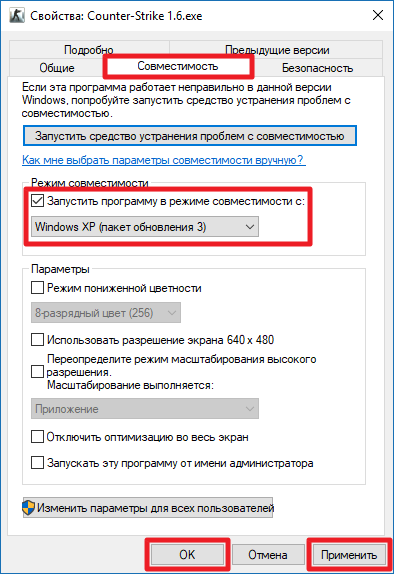
- Кликните по исполняемому файлу или ярлыку правой клавишей мыши и выберите пункт Свойства.
- Перейдите во вкладку Совместимость. Поставьте галочку Запустить программу в режиме совместимости с.
- В выпадающем списке выберите операционную систему, с которой данное приложение точно заработает.
- Нажмите Применить, затем ОК.
- Запустите программу, чтобы проверить, будет ли она теперь работать как надо. Если проделанные операции не помогли, попробуйте указать более старую версию Windows в настройках режима совместимости.
Включение режима совместимости через встроенную утилиту диагностики
Немного более удобные настройки режима совместимости предоставляет встроенная в Windows утилита Устранение проблем с совместимостью.
- Нажмите Win + S. Введите Выполнение программ, созданных для предыдущих версий Windows.
- Запустите найденную утилиту.
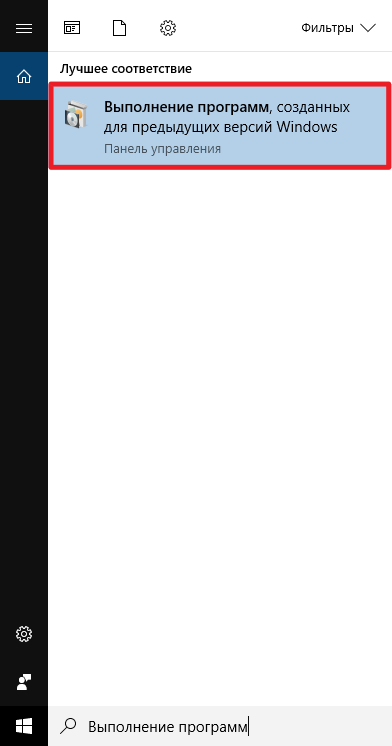
- Нажмите на надпись Дополнительно.
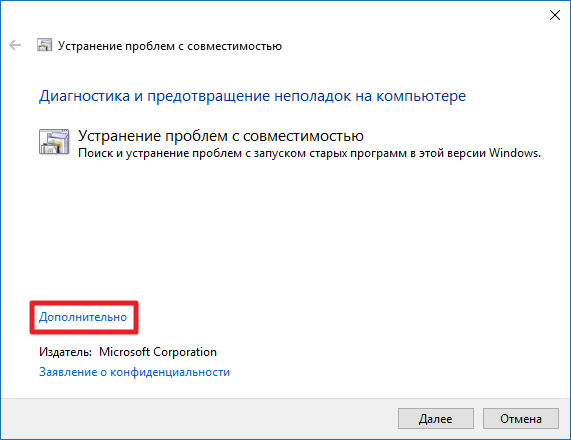
- Выберите пункт Запуск от имени администратора.
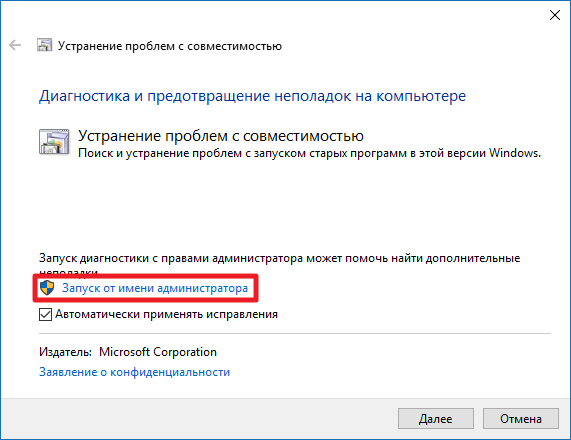
- Кликните на кнопку Далее.
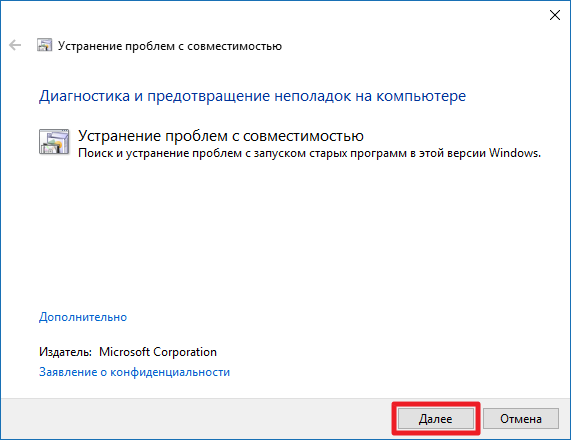
- Найдите необходимую программу. Если её нет в списке (например, это портативное приложение), то выберите пункт Нет в списке и укажите путь к её исполняемому файлу.
- Нажмите Далее.
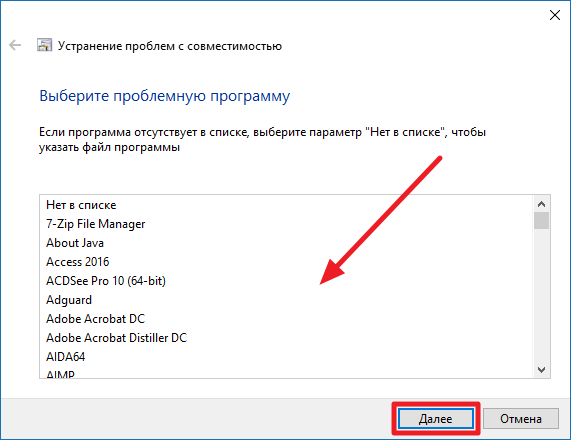
- Выберите ручной или автоматический способ настройки параметров совместимости. Довольно часто автоматический режим не помогает исправить неполадки, так что мы рекомендуем использовать ручной. Для его запуска следует кликнуть Диагностика программы.
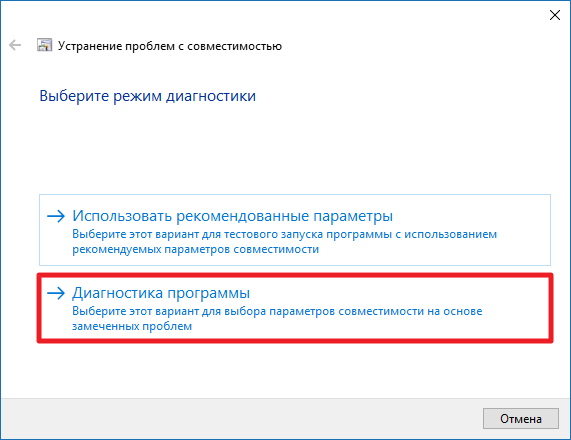
- Отметьте галочкой пункт Программа работала в предыдущих версиях Windows, но не устанавливается или не запускается сейчас и нажмите Далее.
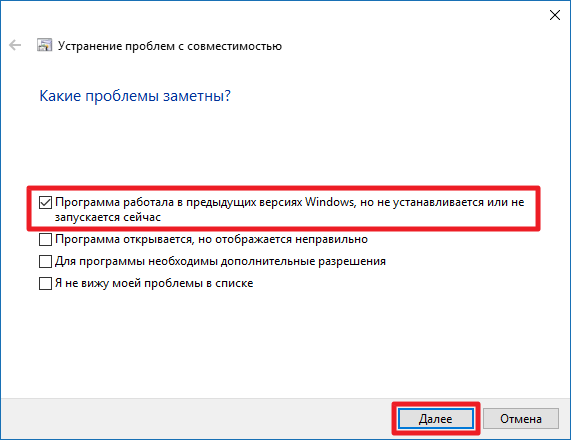
- Укажите версию системы, в которой программа ранее работала корректно, и нажмите Далее.
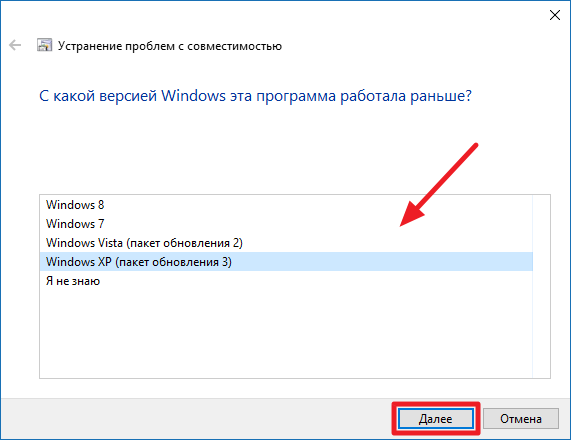
- Кликните на кнопку Проверить программу, чтобы выполнить тестовый запуск.
- Нажмите Далее.
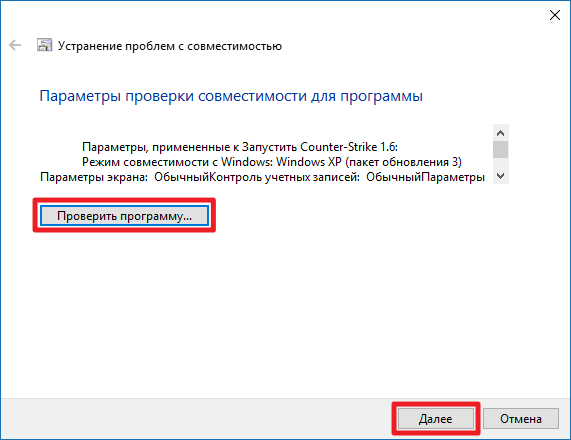
- Если всё в порядке, тогда выберите пункт Да, сохранить эти параметры для программы. В ином случае воспользуйтесь кнопкой Нет, попытаться использовать другие параметры и настройте режим совместимости по-другому.
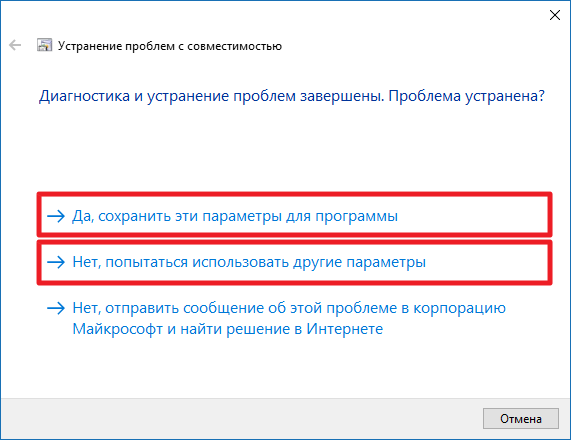
- Закройте средство устранения неполадок.
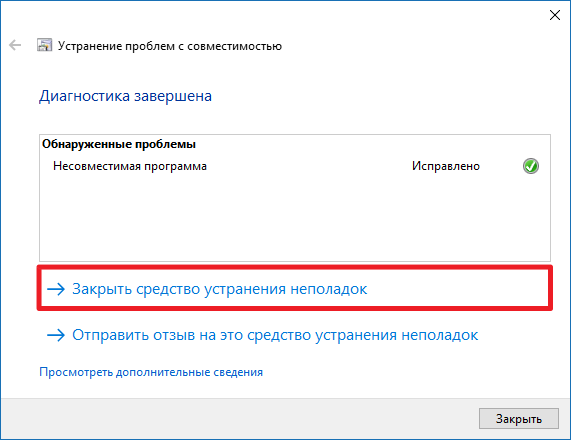
В большинстве случаев эта инструкция поможет вам работать со старыми программами в актуальной операционной системе от Microsoft.
Источник: windowsina.ru
Как установить несовместимые программы в Windows 10?
В поле поиска на панели задач введите название программы или приложения, для устранения которых требуется устранить неполадки. Выберите и удерживайте (или щелкните правой кнопкой мыши) его, а затем выберите Открыть расположение файла. Выберите и удерживайте (или щелкните правой кнопкой мыши) файл программы, выберите «Свойства», а затем перейдите на вкладку «Совместимость». Выберите Запустить средство устранения неполадок совместимости.
Как установить программу в режиме совместимости с Windows 10?
Щелкните правой кнопкой мыши (или нажмите и удерживайте) значок программы и выберите «Свойства» в раскрывающемся меню. Выберите вкладку «Совместимость».В разделе «Режим совместимости»установите флажок «Запускать эту программу в режиме совместимости для» и выберите соответствующую версию Windows из раскрывающегося списка.
Как установить неподдерживаемые приложения в Windows?
Щелкните правой кнопкой мыши установщик старой программы и выберите параметр «Свойства». Теперь найдите вкладку «Совместимость» и перейдите к разделу «Запустить эту программу в режиме совместимости». Затем выберите версию Windows, которая, по вашему мнению, исправит установку.
См. Также Как обновить Note 4 до Android 7?
Как исправить обнаруженное несовместимое приложение?
Откройте центр справки и поддержки из меню «Пуск». Найдите Мастер совместимости программ и нажмите клавишу ВВОД. Теперь выберите «Щелкните», чтобы открыть мастер совместимости программ. Нажмите Далее, ответьте на вопросы мастера совместимости программ и выберите программу из списка.
Что означает несовместимая программа?
Несовместимость программного обеспечения — этохарактеристика программных компонентов или систем, которые не могут удовлетворительно работать вместе на одном компьютереили на разных компьютерах, связанных компьютерной сетью. Они могут быть компонентами или системами, которые предназначены для совместной или независимой работы.
Какие программы совместимы с Windows 10?
Windows 10 включает онлайн-версииOneNote, Word, Excel и PowerPointиз Microsoft Office. Онлайн-программы также часто имеют свои собственные приложения, в том числе приложения для смартфонов и планшетов Android и Apple.
Есть ли в Windows 10 режим совместимости?
Windows 10 автоматически включит параметры совместимости, если обнаружит приложение, которое в них нуждается, но вы также можете включить эти параметры совместимости, щелкнув правой кнопкой мыши файл.exe приложения или ярлык и выбрав «Свойства», щелкнув вкладку «Совместимость» и выбрав версию Windows, программа…
Почему приложения несовместимы с моей Windows 10?
Убедитесь, что у вас установлены последние обновления.
Это приложение не будет работать на вашем устройстве. Иногда может появиться сообщение об ошибке, если ваша Windows 10 не обновлена.. Чтобы исправить это, обязательно запустите Центр обновления Windows и загрузите последние обновления для своего ПК.
Каковы минимальные требования для Windows 10?
Системные требования Windows 10
- Последняя версия ОС: убедитесь, что у вас установлена последняя версия — либо Windows 7 SP1, либо Windows 8.1 с обновлением. …
- Процессор: 1 гигагерц (ГГц) или более быстрый процессор или SoC.
- ОЗУ: 1 гигабайт (ГБ) для 32-разрядной версии или 2 ГБ для 64-разрядной версии.
- Место на жестком диске: 16 ГБ для 32-разрядной ОС или 20 ГБ для 64-разрядной ОС.
См. Также Что такое API 23 для Android?
Может ли Windows 10 запускать программы Windows 7?
Подавляющее большинство программ, работающих в Windows 7 и Windows 8, будут продолжать работать в Windows 10, за исключениемWindows Media Center, который полностью удаляется. Некоторые программы, написанные для более старых версий Windows, могут без проблем работать в Windows 10.
Как исправить несовместимое?
Перезагрузите устройство Android, подключитесь кVPN, расположенному в соответствующей стране, а затем откройте приложение Google Play. Будем надеяться, что теперь ваше устройство должно находиться в другой стране, что позволит вам загружать приложения, доступные в стране VPN.
Как исправить несовместимый Chrome?
Некоторые приложения могут мешать нормальной работе Chrome.
- На компьютере откройте Chrome.
- В правом верхнем углу нажмите «Ещё». Настройки.
- Внизу нажмите «Дополнительно».
- В разделе «Сброс и очистка» нажмите «Обновить или удалить несовместимые приложения». …
- Решите, хотите ли вы обновить или удалить каждое приложение в списке.
Как исправить проблемы совместимости?
Устранение неполадок программы с помощью меню «Пуск» Windows
- Нажмите «Пуск», а затем «Все программы».
- Найдите имя программы, в которой возникла проблема, щелкните имя программы правой кнопкой мыши и выберите «Свойства».
- Щелкните вкладку «Совместимость». …
- Установите флажок Запустить эту программу в режиме совместимости для:.
Как исправить несовместимую программу Outlook?
- Откройте «Мой компьютер»> «Локальный диск C»> «Программные файлы»> «Microsoft Office»> «Office 14»> Outlook.exe. …
- Щелкните правой кнопкой мыши Outlook.exe, выберите «Свойства», а затем перейдите на вкладку «Совместимость». …
- Если вы видите какие-либо флажки в параметрах режима совместимости, снимите все флажки и нажмите «Применить» и «ОК».
См. Также Как отключить связывание контактов на моем устройстве Android?
Как исправить несовместимые перспективы?
Дважды щелкните «Программы и компоненты». Щелкните Microsoft Office 2013/365, а затем щелкните Изменить.Выберите «Быстрое восстановление», а затем нажмите «Восстановить». Возможно, вам придется перезагрузить компьютер после завершения процесса восстановления.
Как исправить несовместимые программы в Windows 8?
Если у вашей старой программы есть проблемы с Windows 8, выполните следующие действия:
- Щелкните правой кнопкой мыши значок программы и выберите «Свойства».
- Когда откроется диалоговое окно «Свойства», щелкните вкладку «Совместимость», а затем нажмите кнопку «Запустить средство устранения неполадок совместимости».
Источник: linkeyprod.fr